xp系统开机不显示桌面如何办??
开机不显示桌面如何办?开机之后桌面无一点图片是如何回事。小编告诉我们,之后碰到开机不显示桌面这种故障的时候,不要太着急,总有处理的方法的。我接下来就把xp开机不显示桌面如何处理的教程分享给我们。
按“Ctrl+Alt+Del”调出“Windows任务管理器”,在单击“文件”新建任务,然后在“创建新任务”中写入“Explorer.exe”按“确定”便可。
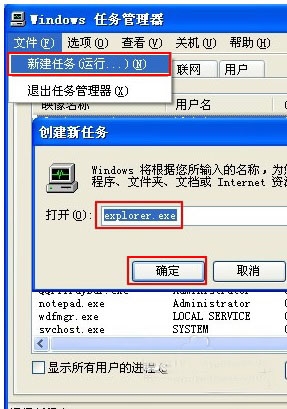
如要开机自动启动“Explorer.exe”,按“Win+R”运行写入“regedit”点击“注册表编辑器”。
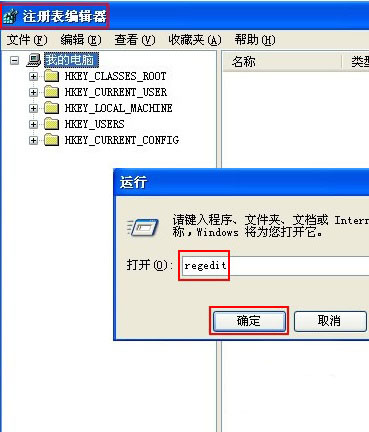
定位到“HKEY_CURRENT_USER\Software\Microsoft\Windows\CurrentVersion\Run
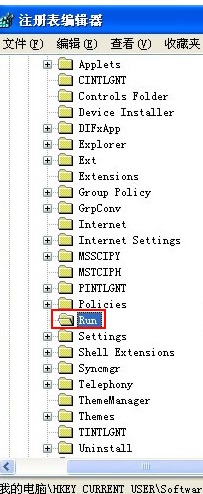
在“Run”项目下新建一个“字符串值”。
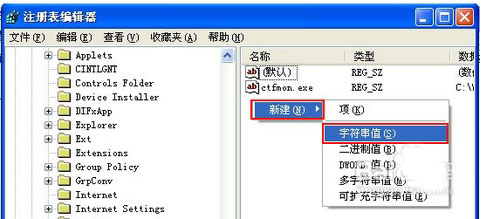
再将“字符串值”名称改为“Explorer.exe
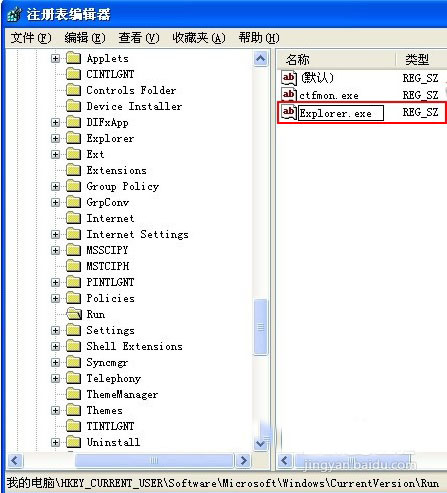
添加“数值数据”为“C:\WINDOWS\explorer.exe”按“确定”便可生效
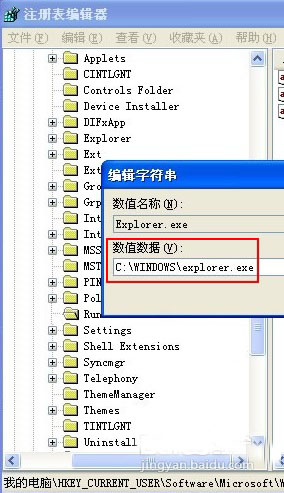
以上所描述的全部内容就是小编给我们带来的XP开机不显示桌面如何处理教程了。其实处理开机不显示桌面故障还是挺简单的。只要学会了这个小技巧之后,就再也不怕开机不显示桌面这个故障了。




